ไฟล์เก็บถาวรคือชุดของโฟลเดอร์ ไฟล์ และข้อมูลอื่นๆ ที่บีบอัดและจัดเก็บไว้ในไฟล์ รูปแบบไฟล์เก็บถาวรที่มีชื่อเสียงที่สุดคือ.rar และ.zip ตราบใดที่เอกสารทั้งหมดที่คุณต้องการถูกเก็บถาวร คุณจะไม่สามารถส่งไปพิมพ์ได้ ดังนั้น ก่อนที่คุณจะสามารถพิมพ์ไฟล์จากไฟล์เก็บถาวร คุณต้องดำเนินการหลายขั้นตอน
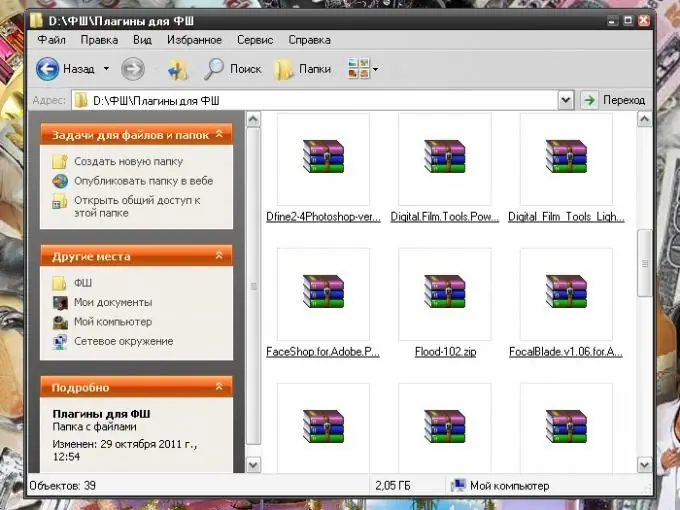
คำแนะนำ
ขั้นตอนที่ 1
แกะไฟล์เก็บถาวรของคุณ ในการดำเนินการนี้ ต้องติดตั้งแอปพลิเคชันสำหรับทำงานกับไฟล์เก็บถาวรบนคอมพิวเตอร์ของคุณ ดังที่กล่าวไว้ข้างต้น ต้องเป็น RAR, ZIP หรือผลิตภัณฑ์ซอฟต์แวร์ที่คล้ายคลึงกัน ดาวน์โหลดจากอินเทอร์เน็ตหรือติดตั้งจากดิสก์ หลังจากติดตั้งแอปพลิเคชันแล้ว คุณสามารถคลายซิปข้อมูลได้หลายวิธี
ขั้นตอนที่ 2
ย้ายเคอร์เซอร์ไปที่ไฟล์เก็บถาวรที่คุณเลือกและคลิกขวาที่ไอคอน คำสั่งต่างๆ สำหรับการทำงานกับไฟล์เก็บถาวรจะมีอยู่ในเมนูแบบเลื่อนลง เลือกคำสั่ง "แยกไปยังโฟลเดอร์ปัจจุบัน" หากคุณต้องการให้ไฟล์จากไฟล์เก็บถาวรถูกบันทึกในไดเร็กทอรีที่คุณอยู่ในขณะนี้ ตัวอย่างเช่น ถ้าไฟล์เก็บถาวรของคุณอยู่บนเดสก์ท็อป ไฟล์ทั้งหมดที่บรรจุอยู่ในนั้นจะถูกแยกไปที่เดสก์ท็อป
ขั้นตอนที่ 3
เลือกคำสั่ง "แยกไปยัง [ชื่อไฟล์เก็บถาวร]" หากคุณต้องการให้ไฟล์จากไฟล์เก็บถาวรถูกแยกออกเป็นโฟลเดอร์แยกต่างหากที่มีชื่อของไฟล์เก็บถาวร โฟลเดอร์ใหม่จะถูกสร้างขึ้นในไดเร็กทอรีที่จัดเก็บไฟล์เก็บถาวรไว้ คำสั่งนี้มีประโยชน์เมื่อมีไฟล์มากเกินไปในไฟล์เก็บถาวร
ขั้นตอนที่ 4
คำสั่ง "Extract files" ช่วยให้คุณสามารถแยกไฟล์ทั้งหมดจากไฟล์เก็บถาวรไปยังไดเร็กทอรีที่คุณต้องการ คลิกที่รายการที่เกี่ยวข้องด้วยปุ่มซ้ายของเมาส์ หน้าต่าง "เส้นทางการแยกและพารามิเตอร์" จะเปิดขึ้น บนแท็บ "ทั่วไป" ระบุเส้นทางสำหรับบันทึกไฟล์โดยป้อนเองหรือโดยเลือกโฟลเดอร์ที่ต้องการจากไดเรกทอรีแบบต้นไม้ หากจำเป็น ให้สร้างโฟลเดอร์แยกต่างหากด้วยชื่อที่ต้องการ ในการดำเนินการนี้ ให้คลิกที่ปุ่ม "โฟลเดอร์ใหม่" หลังจากระบุเส้นทางแล้ว ให้คลิกตกลง
ขั้นตอนที่ 5
อีกวิธีหนึ่ง: เปิดไฟล์เก็บถาวรโดยคลิกที่ปุ่มซ้ายของเมาส์หรือใช้คำสั่ง "เปิด" เลือกรายการ "คำสั่ง" ในแถบเมนูด้านบนและคลิกที่รายการ "แยกไปยังโฟลเดอร์ที่ระบุ" หรือเพียงคลิกที่ไอคอนรูปขนาดย่อ "แยก" ระบุไดเร็กทอรีที่จะแตกไฟล์ หากคุณต้องการคลายซิปเฉพาะบางส่วนของไฟล์ ให้เลือกไฟล์ก่อนเลือกคำสั่ง หากชื่อไฟล์ไม่อยู่ในบรรทัดที่ต่อเนื่องกัน ให้กดแป้น Ctrl ค้างไว้ขณะเลือก
ขั้นตอนที่ 6
หลังจากแยกไฟล์ออกจากไฟล์เก็บถาวรแล้ว ให้พิมพ์ด้วยวิธีปกติ เปิดด้วยแอปพลิเคชันที่ต้องการ เลือกคำสั่ง "พิมพ์" จากรายการ "ไฟล์" ในแถบเมนูด้านบน หรือส่งไฟล์เพื่อพิมพ์โดยไม่ต้องเปิด ในการดำเนินการนี้ ให้คลิกขวาที่ไอคอนไฟล์และเลือกคำสั่ง "พิมพ์" จากเมนูแบบเลื่อนลงโดยคลิกที่ปุ่มซ้ายของเมาส์

